

Por Vernon Roderick, Última atualização: May 19, 2021
Um arquivo de áudio codifica dados de áudio em diversos meios, em diferentes compactações, tipos e tamanhos. Esses formatos de arquivo de música comuns são MP3, WAV, WMA, AIFF, FLAC, etc. Mas você não esperaria por isso – possíveis circunstâncias aconteceriam, como seus arquivos de música serem perdidos, perdidos ou excluídos do seu dispositivo. Então, o que precisamos fazer é executar recuperação de musica.
As possíveis causas de arquivos de música ausentes ou excluídos são: seu computador pode ter feito uma varredura e formatado suas unidades; software malicioso ou malware que excluiu suas músicas; seu software antivírus excluiu seus arquivos de áudio após um processo de varredura e remoção de infecção sem nenhuma notificação; você excluiu acidentalmente os arquivos pressionando os botões delete ou shift e delete ou esvaziou a Lixeira e muito mais.
É por isso que este artigo foi criado para ajudá-lo a resolver rapidamente o problema de arquivos de música ausentes ou excluídos. Diferentes métodos são fornecidos abaixo para orientá-lo na recuperação de música, seja no sistema de computador Windows ou Macintosh. Um programa de recuperação de dados também é introduzido para permitir que você faça isso de maneira fácil e segura, sem problemas.
Por que escolher o FoneDog Data Recovery para suas necessidades de recuperação de música? O FoneDog Data Recovery é um programa profissional de recuperação de dados confiável, rápido e fácil de usar que ajuda você a recuperar com segurança seus arquivos excluídos, em qualquer tipo de dados, em qualquer dispositivo e em qualquer situação. Isso inclui os arquivos de música importantes que você deseja restaurar em seus dispositivos. Você tem a certeza de que seus dados estão protegidos com alto sucesso e sem perda de dados. Continue a ler as orientações abaixo.
Um assistente profissional de recuperação de dados que permite recuperar seus arquivos excluídos de forma rápida e segura, incluindo áudios, Recuperação de Dados do FoneDog é um kit de ferramentas confiável e fácil de usar que faz verificações rápidas e profundas de seus arquivos com uma alta taxa de sucesso e é 100% seguro para seus dados. Você pode visualizar seus arquivos de dados antes da recuperação e restaurá-los. Você tem certeza de que nenhum dado é perdido com este programa de recuperação de dados conveniente de usar.
Você pode recuperar de qualquer dispositivo, como computadores, incluindo Lixeira, disco rígido, USB, cartões de memória, câmera digital e unidades removíveis em diferentes sistemas de arquivos suportados. Ele pode restaurar qualquer tipo de dados, como imagem, vídeo, áudio, e-mail, arquivo e documentos e em qualquer situação, como recuperação de arquivos, recuperação de disco rígido, recuperação de cartão de memória, recuperação de unidade flash, recuperação de Windows ou Macintosh com falha e recuperação de partição .
Uma avaliação gratuita do aplicativo está disponível e, se você comprá-lo, receberá uma garantia de reembolso de 30 dias. Você tem a opção de baixar o software de acordo com o sistema operacional (SO) do seu computador: Windows ou Macintosh.
Não precisa se preocupar, você só precisa de três etapas para recuperar seus arquivos de música excluídos usando o software de recuperação de dados Fonedog: iniciar, verificar e restaurar. Apresentamos abaixo as instruções sobre como usar o programa FoneDog Data Recovery e uma resposta à sua pergunta sobre como fazer a recuperação de música.
Download grátis Download grátis
Quando você tiver baixado e instalado o software FoneDog Data Recovery, inicie o aplicativo instalado. Clique duas vezes no ícone de atalho localizado na área de trabalho ou clique no ícone fixado na barra de tarefas (se um atalho for criado ou o aplicativo estiver fixado na barra de tarefas). Você também pode encontrar o Recuperação de Dados do FoneDog aplicação indo para o Início menu e, em seguida, pesquisá-lo a partir do Programas Lista.
Na tela principal, selecione “em áudio"Na tipos de arquivos para recuperar e o discos (rígidos unidade de disco ou unidade removível) onde você deseja recuperar os arquivos de música excluídos. Aperte o "Escanear” para iniciar a varredura dos arquivos de dados.
É importante observar que, ao fazer a recuperação de música, você precisa ter uma boa conexão entre seu computador e seus dispositivos removíveis para garantir uma verificação e recuperação de dados perfeita. Existem também outros tipos de dados no aplicativo FoneDog Data Recovery que você pode optar por restaurar e recuperar esses arquivos de qualquer dispositivo. Pode ser uma imagem, vídeo, e-mail, documento, áudio e outros.

Duas varreduras estão disponíveis para exibir os resultados. Você pode escolher Verificação Rápida ou Verificação Profunda. A primeira verificação funcionará em uma velocidade mais rápida, enquanto a última exibirá mais resultados, mas levará mais tempo para verificar. Depois que o FoneDog Data Recovery terminar de escanear seu computador, os resultados serão retornados com base nas opções selecionadas.

Os resultados são exibidos por tipo ou por caminho após a varredura de dados. Escolha os arquivos de música excluídos que você deseja restaurar. Os arquivos de dados específicos podem ser localizados rapidamente digitando o nome ou os valores do caminho na caixa de pesquisa e, em seguida, pressione Filtrar . Depois de selecionar os arquivos de áudio excluídos que você deseja recuperar, clique no botão Recuperar botão para recuperar os arquivos de música.

Este processo simples fornece instruções passo a passo sobre como recuperar seus arquivos de música perdidos em seu computador que podem ter sido excluídos e armazenados na Lixeira do Windows.
Passo 01: Inicie o “Lixeira” localizado em sua área de trabalho.
Passo 02: Percorra a lista para verificar seu arquivo de música. Alternativamente, você pode pesquisá-lo usando a caixa Pesquisar na Lixeira janela.
Passo 03: Este passo é restaurar o arquivo de música para seu local original. Anote o local original do arquivo de áudio, clique com o botão direito do mouse no arquivo e selecione “Restaurar".
Passo 04: Localize e revise o arquivo de música indo até seu local original. Alternativamente, você pode ir para “Rápido Acesso” encontrado no painel esquerdo da Lixeira janela e procure o arquivo de música no “Arquivos Recentes".
Se você não conseguir encontrar os arquivos de música e esvaziou acidentalmente sua Lixeira, os arquivos de áudio serão excluídos permanentemente. Portanto, é recomendável que você utilize um programa confiável de recuperação de dados, como Recuperação de Dados do FoneDog para recuperar e restaurar os arquivos de áudio excluídos. Siga as etapas listadas na Parte 1.
Este é um processo simples que o orientará sobre o que fazer para realizar rapidamente a recuperação de músicas restaurando versões anteriores no Windows. Isso pode funcionar para os arquivos de música que foram excluídos recentemente ou não há muitas exclusões dos arquivos feitas em seu computador.
Passo 01: vá para o Início menu.
Etapa 02: selecione Computação . Ou você pode ir para este PC or meu computador em seu desktop.
Passo 03: Encontre o local da pasta onde seus arquivos de música excluídos foram salvos anteriormente. Clique com o botão direito do mouse na pasta e selecione “Restaurar a versão anterior".
Passo 04: A lista de versões anteriores da pasta será mostrada na lista com a data e hora. Clique duas vezes na versão anterior da pasta que você acha que contém os arquivos de áudio excluídos que você deseja restaurar.
Passo 05: Arraste a pasta de música que você deseja restaurar para o local onde deseja que ela seja salva após a recuperação.
Este método simples irá orientá-lo sobre como recuperar seus arquivos de música excluídos que podem ter sido excluídos acidentalmente do seu computador. A solução é usar backup e restauração no Windows. Certifique-se de que a unidade de mídia na qual você fez backup dos arquivos de música esteja conectada ao computador antes de fazer o backup e a restauração.
Passo 01: Vá ao Painel de Controle. Clique no Início menu e selecione “Painel de controle” dos resultados.
Passo 02: Clique em “Sistema e Manutenção".
Etapa 03: selecione "Backup e Restauração".
Passo 04: Clique em “Restaurar meus arquivos".
Passo 05: Uma janela de assistente aparece. Siga as etapas especificadas na ferramenta do assistente até que a restauração dos dados seja concluída.
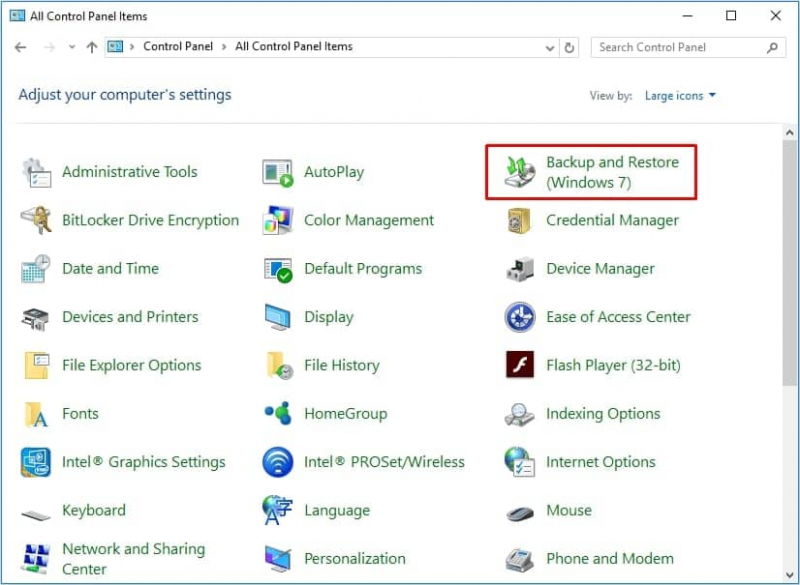
Este é um método simples para fazer a recuperação de música facilmente se você tiver fez um backup no seu iCloud e o Google Drive mesmo após uma redefinição de fábrica.
Recupere do backup do Google Drive para o seu computador:
Passo 01: Faça logon no seu “Google drive”através do aplicativo ou navegador da Web.
Passo 02: No painel esquerdo, vá até a pasta onde você salvou seus áudios. Revise os arquivos de música que você precisa recuperar.
Passo 03: Selecione os arquivos de áudio que você precisa baixar e restaurar e clique em “Pronto ".
Recupere do backup do iTunes para o seu computador:
Etapa 01: lançamento iTunes no seu computador. Certifique-se de que está na versão mais recente.
Passo 02: Clique em “compras", então "Músicas ou álbuns".
Passo 03: Clique em “Não está na minha biblioteca".
Passo 04: Clique no botão “'iCloud” para baixar os arquivos de áudio para o iTunes. Aguarde a conclusão do processo de download.
Dica: se você quiser obtenha músicas do iTunes legalmente de graça, então você pode clicar no link fornecido acima.
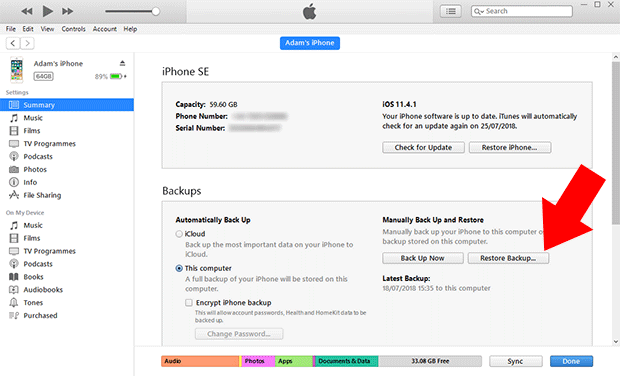
Recupere do backup do iCloud para o seu computador:
Passo 01: Inicie seu navegador web e faça logon em “iCloud.com” usando seu ID Apple e senha.
Passo 02: Na tela principal, clique em “Configurações"E selecione"restaurar arquivos" debaixo "Avançado".
Passo 03: Selecione os arquivos que deseja restaurar.
Passo 04: Clique em “Restaurar” e confirme para restaurar. Aguarde a conclusão do processo de restauração.
Este processo simples irá guiá-lo sobre como recuperar seus arquivos de música excluídos no Macintosh que podem ter sido excluídos acidentalmente do seu computador usando as opções de Desfazer. Este método deve ser usado imediatamente após a exclusão de um arquivo ou pasta. Isso não pode ser feito se a lixeira já estiver vazia ou permanentemente limpa.
Etapa 01: Ir para em destaque.
Passo 02: Clique em “Editar".
Etapa 03: selecione "Desfazer movimento de” para desfazer as opções.
Este é um método básico que irá orientá-lo sobre como recuperar seus arquivos de música excluídos no Macintosh que podem ter sido excluídos acidentalmente do seu computador e movidos para a Lixeira.
Etapa 01: Ir para em destaque.
Etapa 02: Clique no Lixo pode ícone no dock. Os arquivos de áudio excluídos estão listados aqui.
Passo 03: Para encontrar os arquivos de música de destino, arraste-os para sua área de trabalho. Você também pode clicar com o botão direito do mouse e depois clicar em “Por de volta” para restaurar os arquivos de música excluídos da Lixeira.
E se você não conseguir encontrar o arquivo de música e acidentalmente esvaziar sua Lixeira? Observe que, depois de esvaziar sua lixeira, os arquivos serão excluídos permanentemente. É recomendável que você use um programa de recuperação de dados profissional confiável, como Recuperação de Dados do FoneDog para recuperar e restaurar os arquivos de áudio excluídos. Siga as etapas listadas acima na Parte 1.
As pessoas também leram3 maneiras de restaurar o iPhone do iCloud ou iTunes Backup3 maneiras de fazer backup de contatos no iPhone
A música é uma parte importante da vida de um ser humano. Você pode expressar suas ideias, pensamentos e emoções através da música. Você pode ouvir música para se confortar, aliviar o estresse ou aliviar a dor ou expressar as alegrias. A música é uma ferramenta poderosa que move o ser humano e provoca os sentidos.
A música pode ser gravada e salva em vários formatos de áudio, dependendo do tipo, compactação e tamanho. Os arquivos de áudio digital podem ser facilmente acessados e estão prontamente disponíveis para serem ouvidos em diferentes dispositivos. Inesperadamente, porém, os arquivos de música que você baixou ou comprou podem desaparecer de repente, perdidos ou excluídos, o que é decepcionante de sua parte.
Este guia tutorial foi criado para fornecer vários métodos para ajudá-lo a restaurar seus arquivos de dados, como músicas e outras formas de arquivos de música. Existe uma alternativa mais rápida e segura que é altamente recomendada para recuperar e restaurar seus arquivos de música perdidos e excluídos usando um assistente de recuperação de dados confiável e profissional chamado FoneDog Data Recovery.
É um software fácil de usar que ajuda você a recuperar seus arquivos de áudio importantes. Apenas três cliques para fazer o recuperação de musica em FoneDog Data Recovery: Inicie, verifique e restaure.
Deixe um comentário
Comentário
Recuperação de dados
O FoneDog Data Recovery recupera as fotos, vídeos, áudios, e-mails e muito mais excluídos do seu Windows, Mac, disco rígido, cartão de memória, pen drive, etc.
Download grátis Download grátisArtigos Quentes
/
INTERESSANTEMAÇANTE
/
SIMPLESDIFÍCIL
Obrigada! Aqui estão suas escolhas:
Excelente
Classificação: 4.6 / 5 (com base em 87 classificações)